Habilitar las extensiones de Chrome en el modo incógnito

Seguro que has notado que todas tus extensiones de Chrome desaparecen al iniciar una navegación privada. Esto se debe a que el navegador no puede garantizar que dichas extensiones no rastreen tu actividad, lo que entra en conflicto con el propósito del modo incógnito. No obstante, existe un método muy sencillo para activarlas manualmente.
¿Cómo activar las extensiones en el modo incógnito de Google Chrome?
- Abre Chrome en tu ordenador y haz clic en el botón de los tres puntos verticales situado en la esquina superior derecha. Selecciona Configuración.
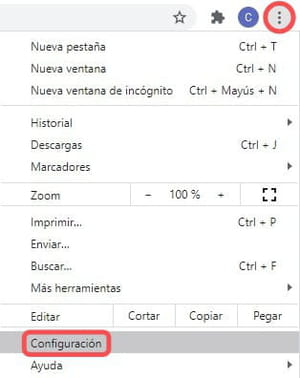
- En el panel de apartados de la izquierda, haz clic en Extensiones.
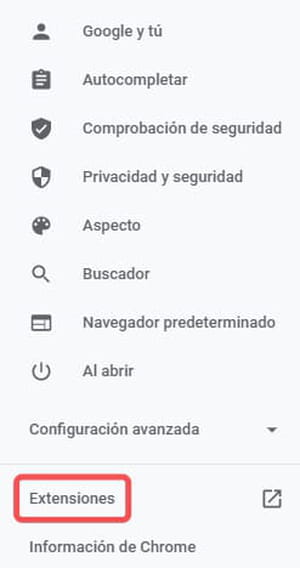
- Se abrirá una nueva ventana en la que aparecen todas las extensiones que tienes instaladas (alternativamente, también puedes llegar aquí tecleando chrome://extensions/ en la barra de búsqueda del navegador). Haz clic en el botón Detalles bajo la extensión que quieras utilizar en modo incógnito.
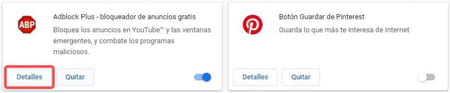
- Ahora baja un poco hasta localizar la opción Permitir en modo incógnito y actívala (el interruptor se pondrá en azul).

- Ya puedes cerrar las ventanas anteriores y abrir una nueva ventana de incógnito. Haz clic en el icono de la pieza de puzzle para comprobar que la extensión ya está funcionando correctamente mientras navegamos de manera privada.
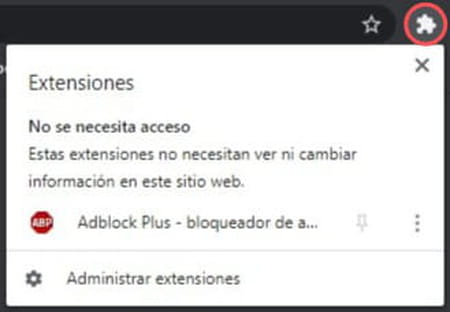
El proceso es reversible y tan solo tienes que volver sobre tus pasos para desactivar una extensión que hayas habilitado.
Nota: ni se pueden instalar nuevas extensiones mientras utilizamos el modo incógnito ni todas las extensiones son compatibles con este modo, por lo que puede que a veces no encuentres la posibilidad de activarlas.
